Turning on
Table Of Contents
- A tápellátás vezérlése és a LED-ek elhelyezkedése
- Áramforrások
- Készenléti üzemmód és hibernálás
- Gyári energiagazdálkodási beállítások
- Energiagazdálkodási lehetőségek
- A processzor teljesítményének beállítása
- Akkumulátorok
- Akkumulátorok azonosítása
- Az elsődleges akkumulátor behelyezése és eltávolítása
- Több akkumulátor töltése
- Az akkumulátor töltése
- A lemerülőben lévő akkumulátor okozta problémák megoldása
- Az akkumulátor kalibrálása
- Gazdálkodás az akkumulátor energiájával
- Az akkumulátor tárolása
- A használt akkumulátorokkal kapcsolatos teendők
- Tárgymutató
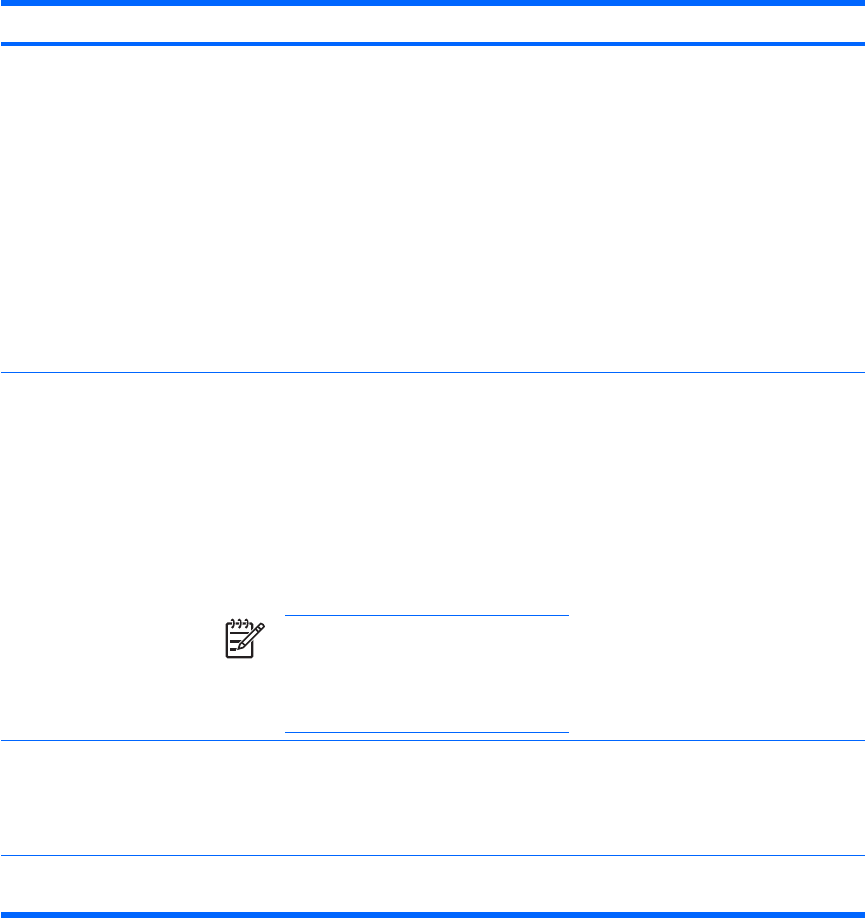
Ha a szabályos leállítási eljárással nem tudja leállítani a számítógépet, akkor próbálkozzon az alábbi
vészhelyzeti leállítási eljárásokkal a megadott sorrendben:
1. Nyomja le a ctrl+alt+delete billentyűkombinációt. Ezután válassza a Leállítás > Kikapcsolás
lehetőséget.
2. Nyomja le a bekapcsológombot, és tartsa így legalább 5 másodpercig.
3. Válassza le a számítógépet a külső áramforrásról, és távolítsa el az akkumulátort.
Készenléti állapot kezdeményezése és befejezése
Feladat Eljárás Hatás
Belépés a készenléti
állapotba
●
A számítógép bekapcsolt állapotában
nyomja meg az fn+f3 billentyűkombinációt.
●
Válassza a Start > Kikapcsolás >
Készenlét lehetőséget.*
Windows XP Professional operációs
rendszer esetén, ha a Készenlét lehetőség
nem jelenik meg:
a. Kattintson a lefelé mutató nyílra.
b. Válassza ki a listából a Készenlét
elemet.
c. Kattintson az OK gombra.
●
A tápfeszültség-jelző LED-ek
villognak.
●
A rendszer törli a képernyő
tartalmát.
Készenléti állapot
kezdeményezésének
engedélyezése a
rendszernek
Nincs teendő.
●
Ha a számítógép akkumulátorról üzemel,
akkor a rendszer 10 percnyi tétlenség után
kezdeményezi a készenléti üzemmódot
(gyári beállítás).
●
Ha a számítógép külső áramforrásról
üzemel, akkor a rendszer 25 percnyi
tétlenség után kezdeményezi a készenléti
üzemmódot (gyári beállítás).
Megjegyzés Az energiagazdálkodási
beállítások és az időkorlátok a
Vezérlőpult Energiagazdálkodási
lehetőségek tulajdonságai
párbeszédpanelén módosíthatók.
●
A tápfeszültség-jelző LED-ek
villognak.
●
A rendszer törli a képernyő
tartalmát.
Kilépés a felhasználó vagy a
rendszer által
kezdeményezett készenléti
állapotból
Nyomja meg a bekapcsológombot.
●
A tápfeszültség-jelző LED-ek
bekapcsolnak.
●
A megkezdett munka megjelenik
a képernyőn.
*Ha a számítógép hálózati tartományba volt bejelentkezve, a Turn Off Computer (A számítógép kikapcsolása) gomb
helyett a Shut Down (Leállítás) gombra kell kattintani.
10 4. fejezet Gyári energiagazdálkodási beállítások HUWW










